В macOS Sonoma и Safari 17 вы можете превратить веб-сайты в «веб-приложения», которые могут располагаться в доке вашего Mac и быть доступными почти как любое другое приложение, без необходимости открывать браузер. Продолжайте читать, чтобы узнать, как это работает.
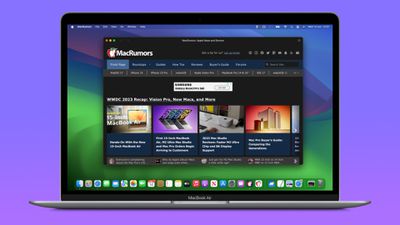
Благодаря новой опции в браузере Safari от Apple теперь можно взять любой веб-сайт в интернете, который вы регулярно посещаете, и превратить его в отдельное «веб-приложение», которое будет находиться в доке вашего Mac, готовое к доступу в любое время, когда вам это понадобится. Веб-приложения работают с Mission Control и Stage Manager так же, как и любые другие приложения, а также могут быть открыты через Launchpad или Spotlight Search.
Как превратить любой веб-сайт в веб-приложение
- В Safari перейдите на веб-сайт, который вы хотите превратить в веб-приложение.
- В строке меню выберите Файл -> Добавить в Dock.
- При желании вы можете изменить значок, нажав на него в окне «Добавить в Dock». Вы также можете отредактировать имя веб-приложения, используя поле заголовка.
- Нажмите синюю кнопку Добавить, чтобы создать ваше веб-приложение.
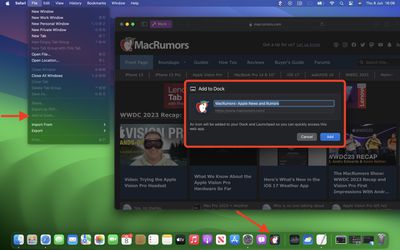
Открыв новое веб-приложение, вы заметите, что его окно включает упрощенную панель инструментов с кнопками навигации (примечание: разработчики веб-сайтов могут контролировать их отображение). Как видно на изображении, цвет темы сайта гармонично сочетается с панелью инструментов, создавая более цельный вид.
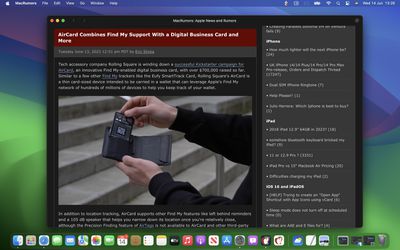
Что касается навигации, область действия веб-приложения определяется хостом веб-страницы, поэтому вы можете перемещаться в пределах веб-сайта, но если вы нажмете на ссылку за пределами хост-страницы, связанная веб-страница откроется в Safari. Следовательно, если вы часто посещаете веб-сайт, который включает раздел с отдельной файловой системой хоста (обычно это указывается другим корневым URL-адресом в адресной строке), то вам следует создавать отдельные веб-приложения для каждого из них.
Вход на веб-сайт и уведомления
По умолчанию Safari копирует файлы cookie веб-сайта в его веб-приложение. Таким образом, если вы создаете веб-приложение для сайта, на котором вы в данный момент авторизованы, вы останетесь авторизованы внутри веб-приложения. Даже если вы не были авторизованы, вы можете сделать это в веб-приложении с минимальными усилиями, поскольку Apple интегрировала поддержку автозаполнения паролей и ключей доступа.
Если веб-сайт уже поддерживает веб-push-уведомления и вы на них подписаны, вы будете получать push-уведомления веб-приложения, которые используют значок веб-приложения, предоставляя вам больше контекста, чем стандартное уведомление и значок Safari.
Значок веб-приложения в Dock также будет отображать значок при получении уведомления. Уведомления веб-приложений по умолчанию бесшумны, хотя разработчики могут изменить их для воспроизведения звука. Однако окончательное решение о звуке и значках оставляется за пользователем в Системных настройках -> Уведомления.
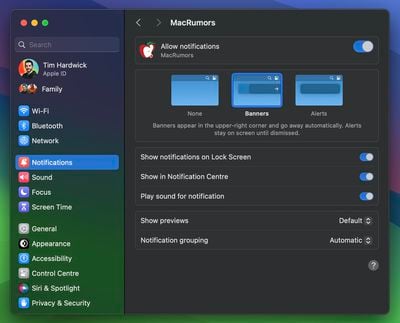
Веб-приложения также учитывают режимы Фокусирования, поэтому вы можете включать или исключать их из разрешенных уведомлений в зависимости от того, что вы делаете. Наконец, заботясь о конфиденциальности, Apple добавила опции для контроля доступа веб-приложений к камере, микрофону и местоположению в Системных настройках -> Конфиденциальность и безопасность, так же, как и для нативных приложений.

















